2024 年 Windows 11 未解決的 UI 不一致問題需要微軟立即採取行動
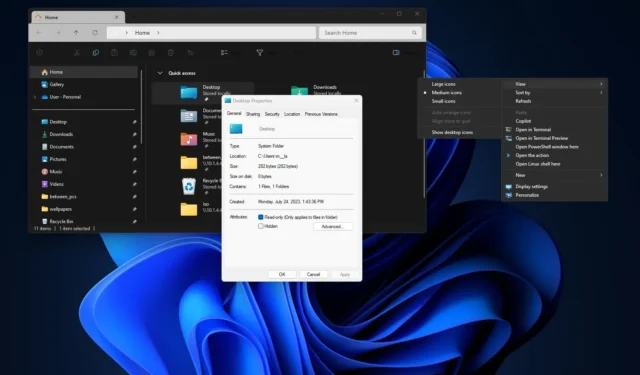
Windows 11 已經推出大約兩年半了,仍然存在許多介面不一致的地方。 Microsoft 繼續推送更新來解決此問題。然而,優先事項已轉移到人工智慧和添加(半生不熟的)功能。 (我不喜歡它。)
該公司於 2021 年 10 月 5 日首次推出該作業系統,當Panos Panay(當時的 Windows 11 和 Surface 設備負責人)推出新版本時,我記得他說過「細節很重要」、「團隊痴迷於每個像素”、“透明度”、“顏色”、“圓角”,以及團隊如何重新設計桌面以及許多系統元素和功能,使其現代化、新鮮和乾淨。
但是,這僅適用於作業系統的某些部分,因為如果我們仔細觀察,我們仍然可以發現大量的不一致之處,例如多個選單設計、仍然基於舊版本作業系統的設計語言的應用程式、UI 元素仍然沒有完全實現,例如滾動條、不必要的視覺效果、來自與Windows 11 設計語言不匹配的不同應用程式的設計元素、無法正常工作的功能等等。
由於我每天都使用作業系統,因此我收集了許多不同的不一致之處,並在本指南中對它們進行了揭露。
2024 年 Windows 11 設計不一致
這些都是Windows 11用戶在 2024 年仍面臨的設計不一致問題:
上下文選單不一致
Windows 11 的變化之一是引入了帶有圓角和雲母材質的新上下文選單。然而,到了 2024 年,該選單仍未完全實現,因為您仍然必須訪問舊設計才能找到許多缺少的選項。
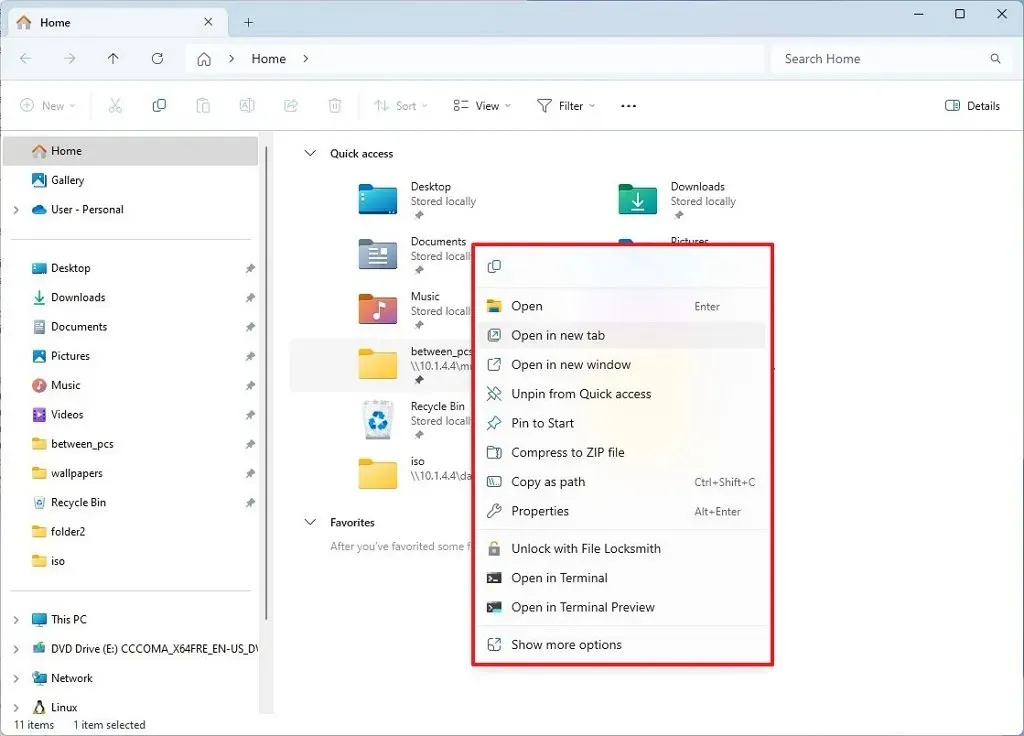
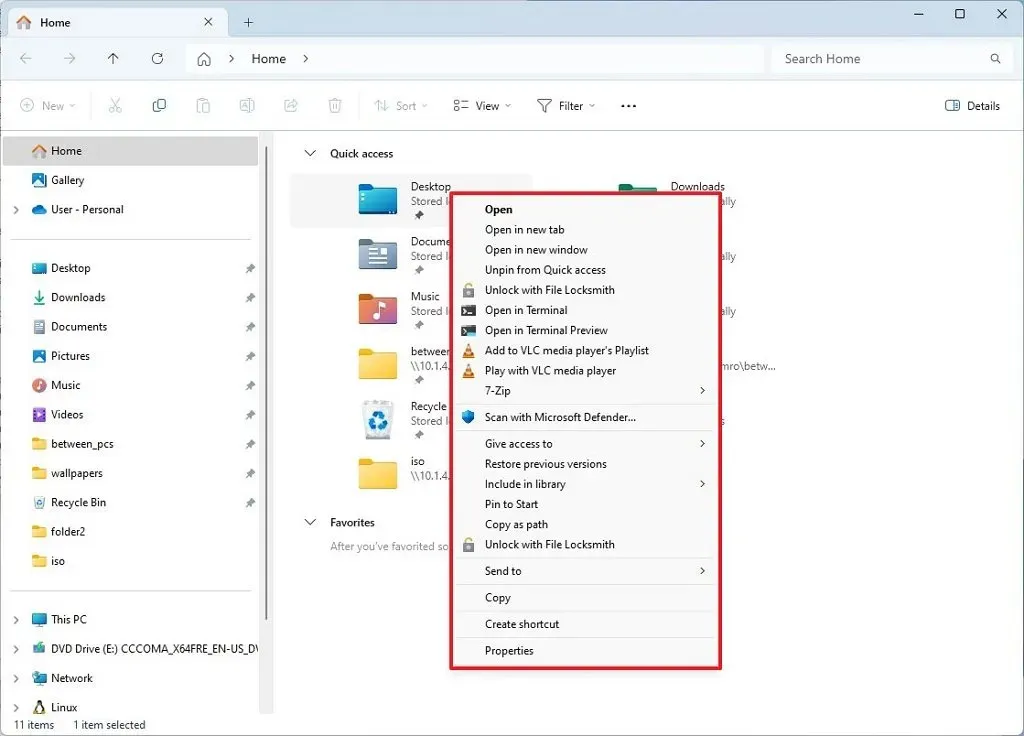
此外,上下文選單在整個作業系統中並不一致,因為您仍然可以找到不同的選單設計。例如,如果您從某些應用程式(例如Windows 終端機和登錄檔)呼叫上下文選單,您將存取舊版本。
Microsoft Edge包含現代上下文選單,但它與 Windows 11 設計語言不符(應有的方式)。

OneDrive 上下文選單是上下文選單不一致的另一個範例。當然,它有圓角,但它不包含雲母設計元素。
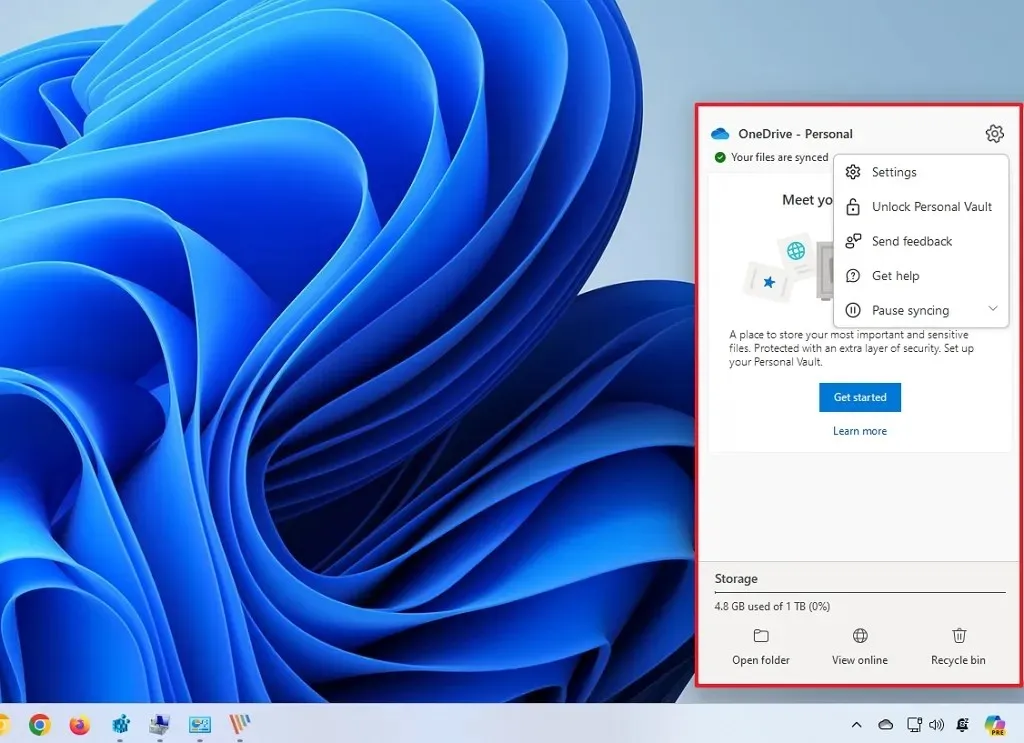
我還必須指出高級用戶(Windows 鍵 + X)選單設計。雖然選單包含新的視覺元素,但它的設計似乎很懶惰。微軟可以透過在每個項目旁邊添加一個圖標來更好地做到這一點,使它們更容易理解。
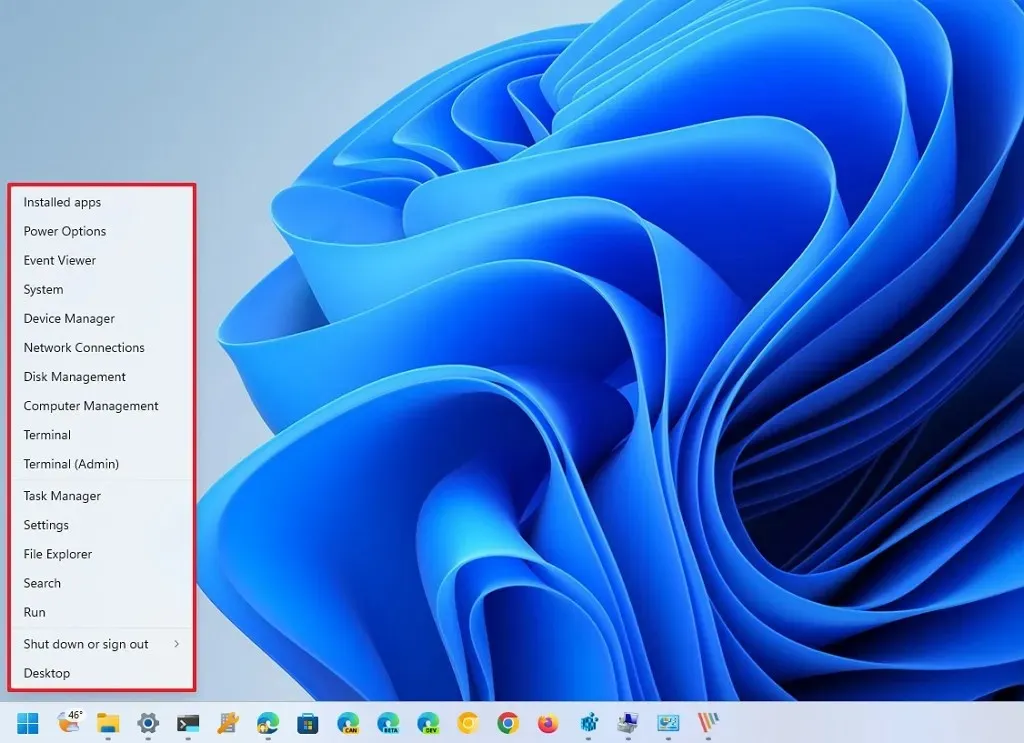
介面渲染問題
Windows 11 也存在渲染特定應用程式的問題。例如,透過 Microsoft Store 的 Web 版本按一下應用程式中的「安裝」按鈕將顯示不必要的渲染視覺效果。
有時,在開啟或關閉 Windows 終端機時,您也可能會遇到渲染問題。
您是否注意到登入帳戶時出現的命令提示字元視窗閃爍?這些也是渲染問題。理想情況下,啟動腳本和不同的命令應該隱藏運行。
此外,從深色模式切換到淺色模式時,您可能需要重新啟動某些應用程式才能正確套用目前色彩模式。一個例子是檔案總管,它有時可能會混合淺色和深色。
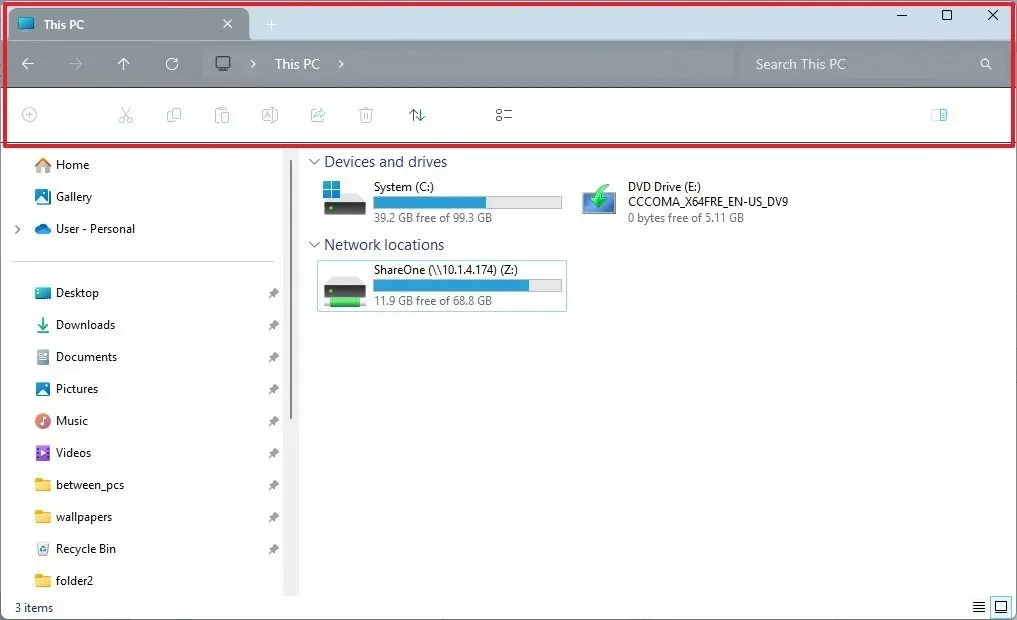
深色模式不一致
雖然我通常將顏色模式設為淺色,但許多用戶更喜歡深色模式。不幸的是,即使經過多次更新,Windows 11 仍然沒有擴展整個體驗的正確顏色模式,因為許多元素尚未更新以匹配深色主題。
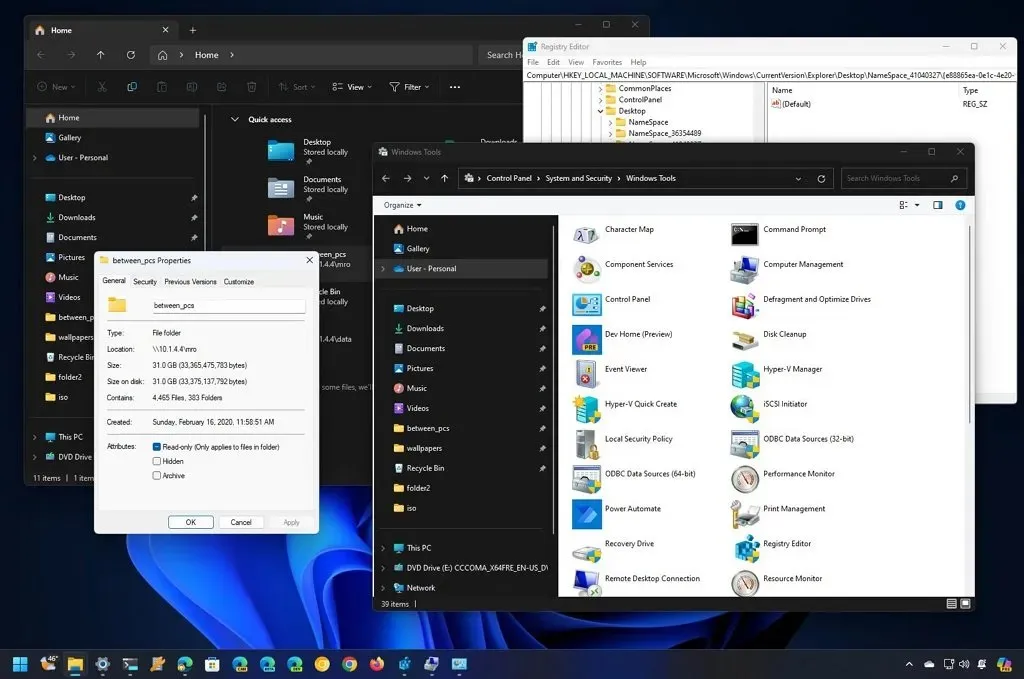
當您從檔案總管存取檔案的屬性時,您可以看到這一點,其中包括許多預設應用程式和系統工具,例如控制面板、註冊表編輯器、電腦管理以及一些故障排除實用程序,例如格式、Windows 工具、資源監視器等。
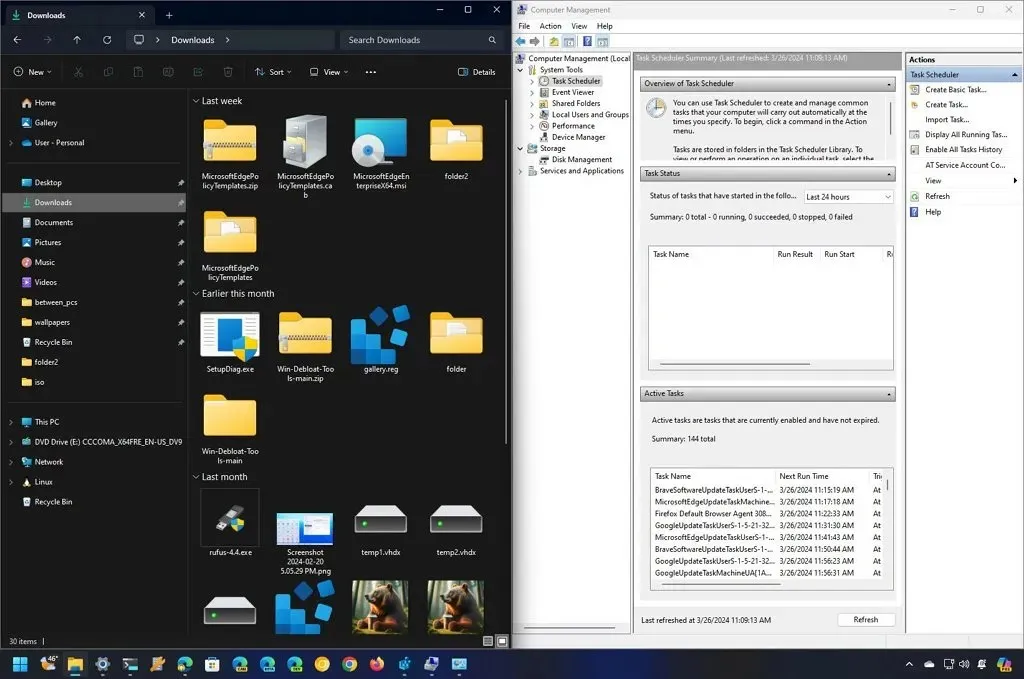
此外,Windows 11 甚至沒有全天自動切換淺色和深色模式的選項。 (Apple 的 macOS 具有此功能並且運作良好。)
控制面板需要消失
控制面板已經存在了近四十年,並且仍在 Windows 11 上運行。微軟一直在積極嘗試將這些功能移植到「設定」應用程式中。 (不過,自2015 年Windows 10最初發布以來,它一直在嘗試。)
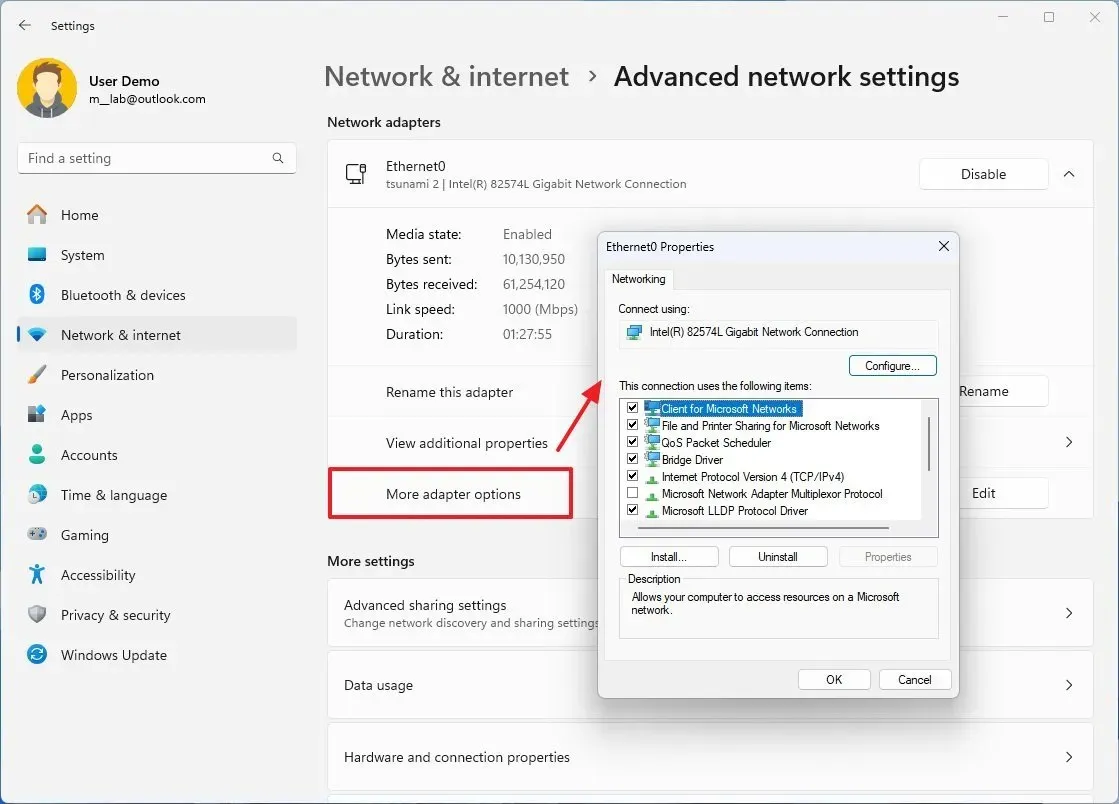
這裡不一致的問題是,您仍然有兩個應用程式來更改系統設置,並且在從“設置”應用程式配置某些功能時,您仍然必須訪問舊版體驗來配置特定設置,這給用戶增加了不必要的混亂。
儘管「設定」應用程式被設計為配置功能和更改作業系統外觀的主要體驗,但這也是另一個不一致的情況,因為許多頁面仍然保留了 Windows 10 的設計風格。
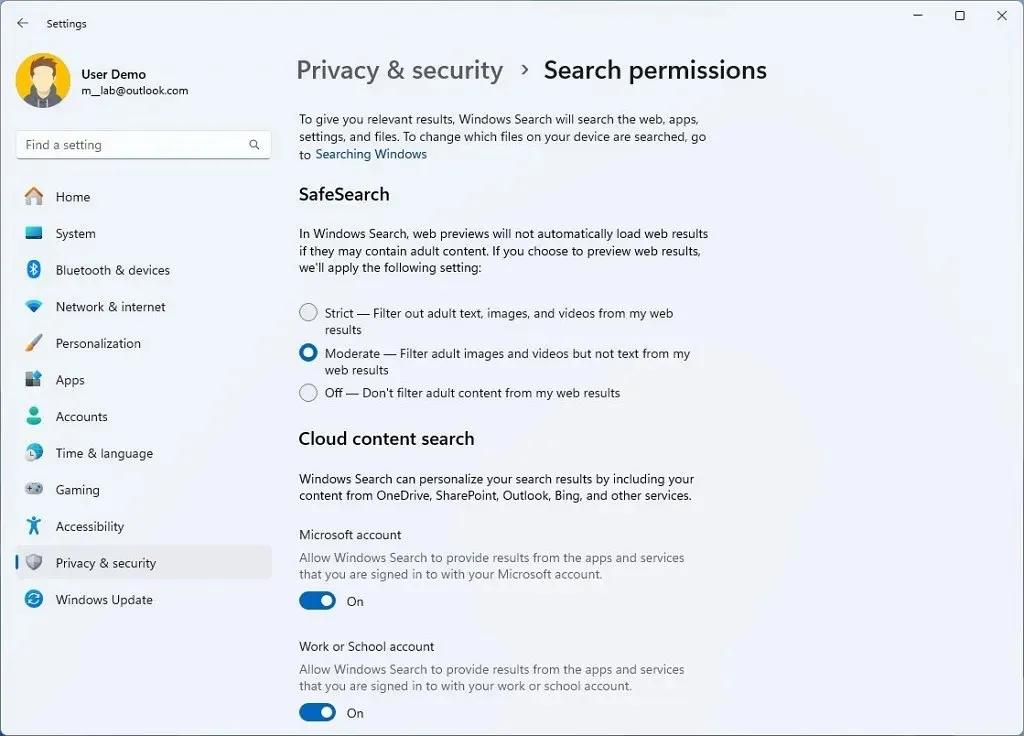
此外,有時,您甚至可能會遇到側邊欄的渲染問題。
現代應用程式與設計不一致
某些系統應用程式和元件仍然與作業系統的設計語言不一致,或者您會發現許多不一致之處。
例如,在Microsoft Edge上,選單已更新以與新的設計語言緊密結合,但瀏覽器框架至今仍不包含模糊和透明效果。
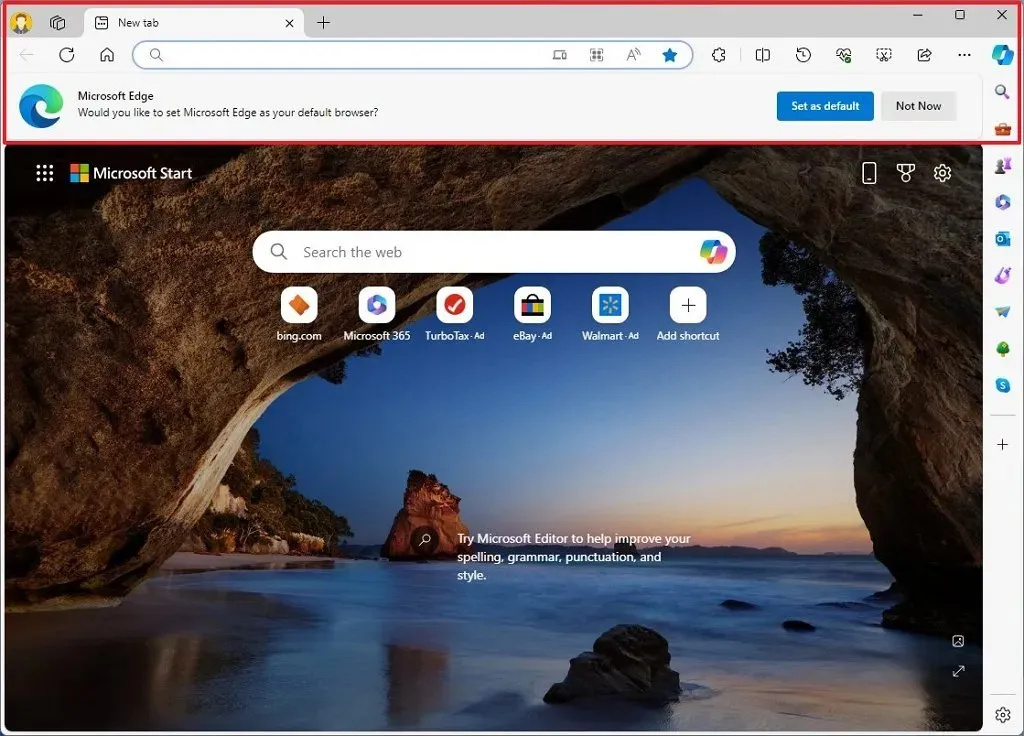
儘管 Windows 11 具有新的現代版本的檔案總管,該版本使用 Windows UI 庫版本 3 (WinUI 3) 框架,但該應用程式仍然存在設計不一致的問題。例如,它仍然依賴舊元素來更改設定。
在撰寫本文時,微軟前開發人員Dave W Plummer透露了有關如何建立「格式」功能的一些細節。 Dave透露,該功能是近30年前建造的,原本應該是Windows NT系統的臨時整合。然而,直到今天,該功能仍然沒有改變。
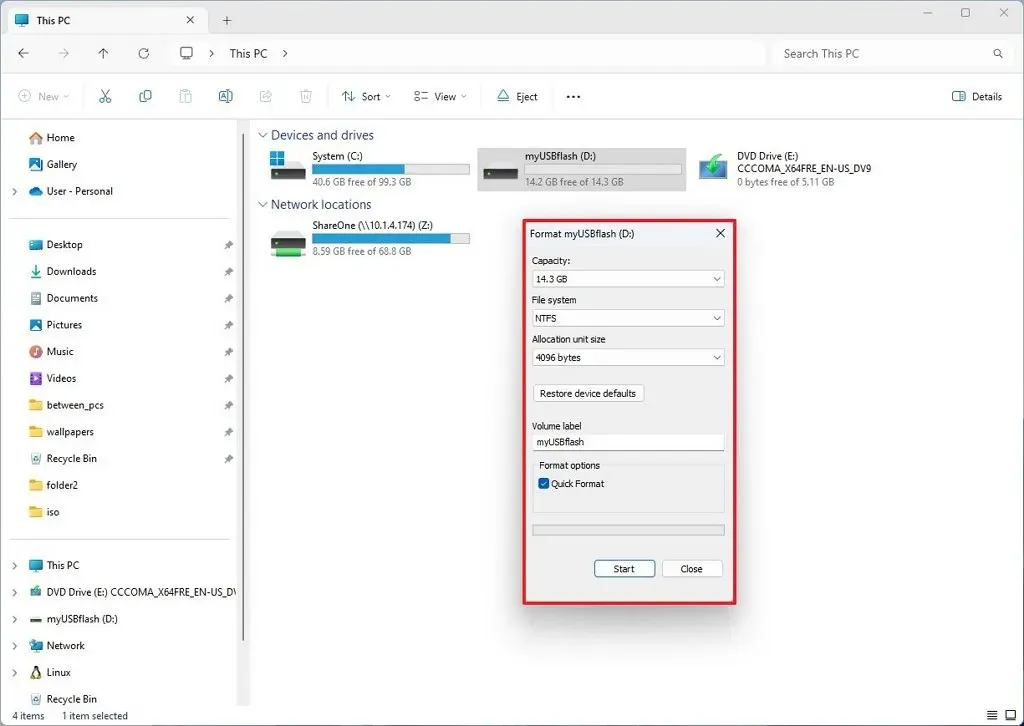
現在,檔案總管至少應該有一個像記事本設定頁面一樣的設定頁面介面。
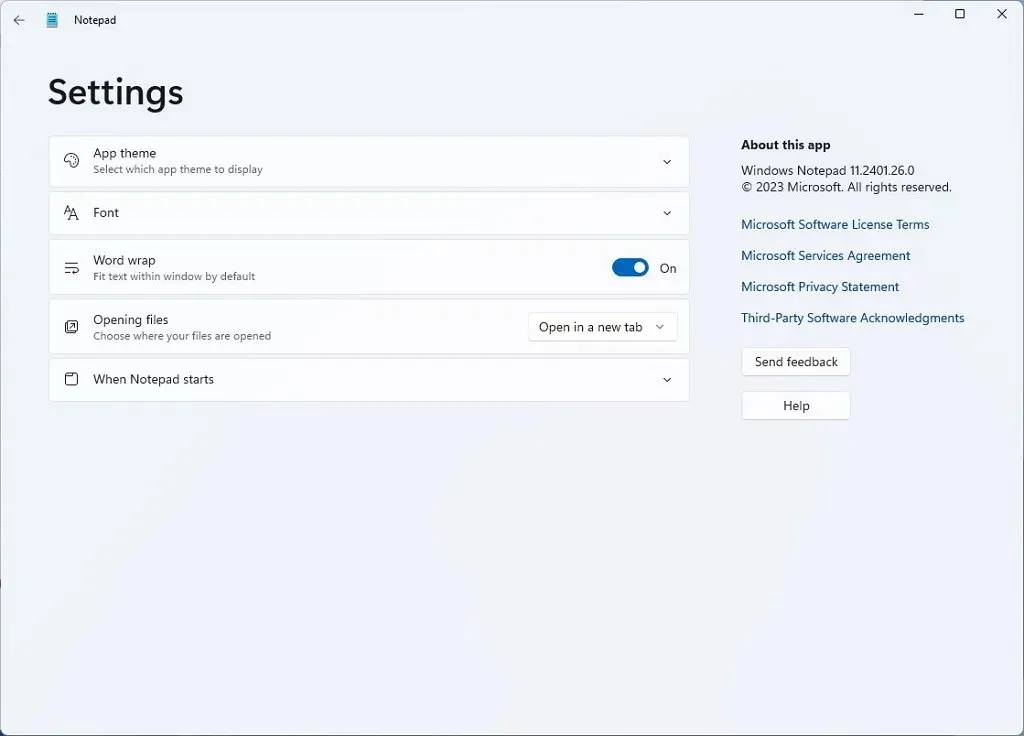
由於並非所有選項都在現代上下文功能表中可用,因此您必須採取額外的步驟使用“Shift + 右鍵單擊”快捷方式或單擊“顯示更多選項”設定來存取舊式選單。
同樣有趣的是,如果您訪問“Windows Tools”資料夾,舊版本的檔案總管仍然存在。
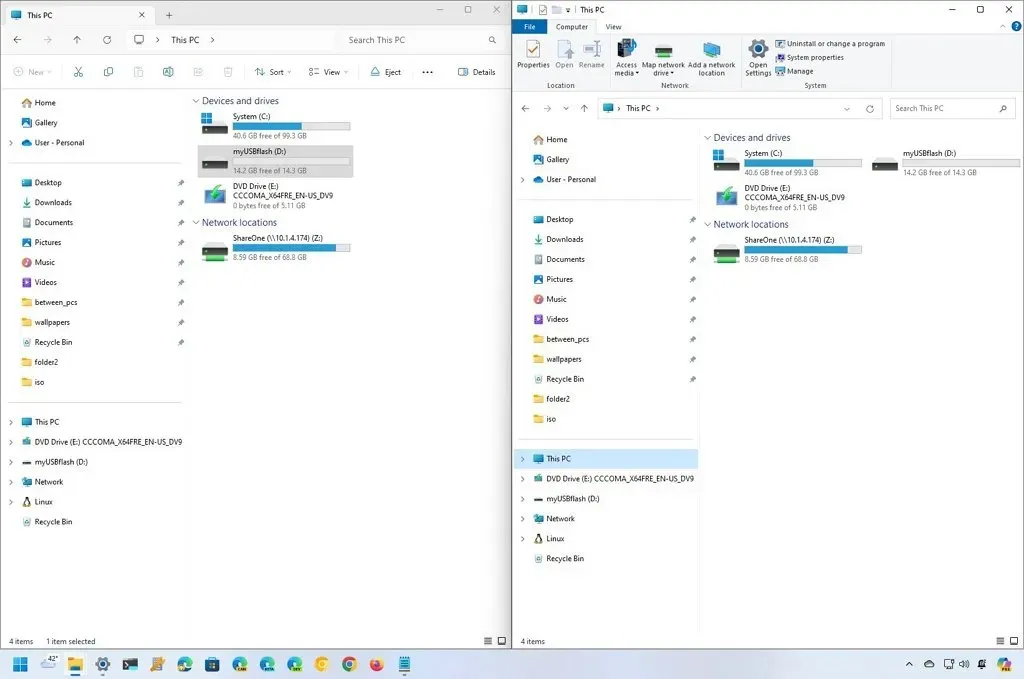
此外,Windows 11 仍然包含大量遺留應用程式。我了解某些應用程式需要保持相容性。然而,到目前為止,我們應該擁有能夠無縫管理現代化和遺留功能的工具。
微軟已經棄用了寫字板和步驟記錄器等工具,並將舊版工具的許多功能整合到「設定」應用程式中,例如管理磁碟機和分割區的功能。然而,許多工具仍然保持不變。
一些範例包括事件檢視器、登錄編輯器、效能監視器、資源監視器、系統資訊和任務規劃程序。
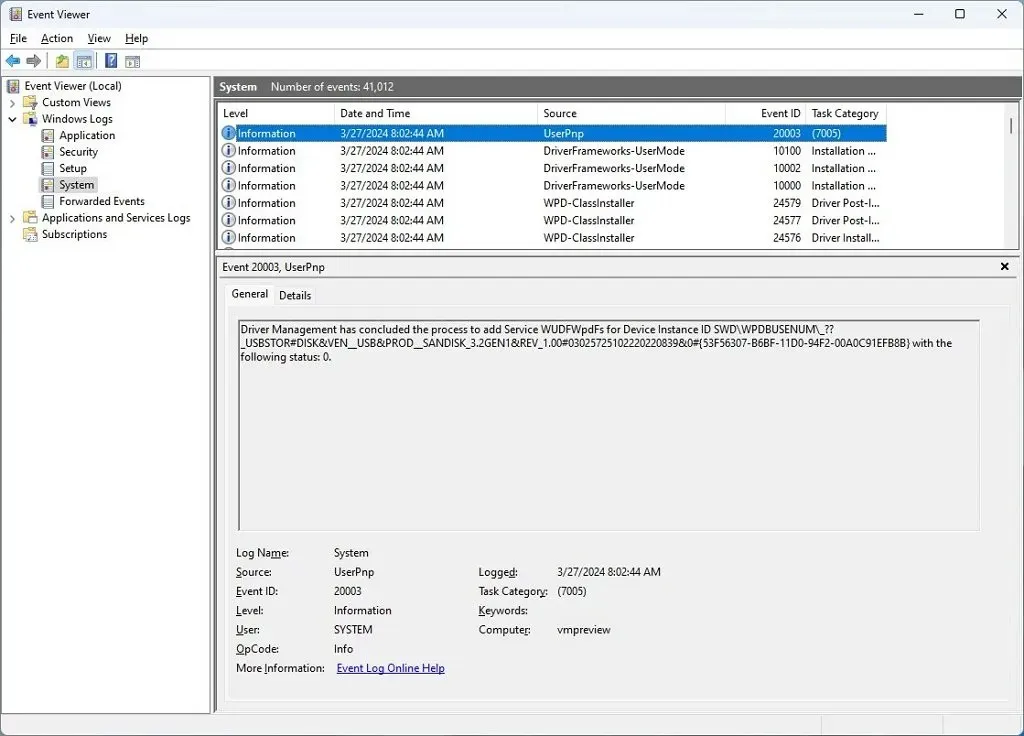
此外,Windows 記憶體診斷、碎片整理和最佳化磁碟機、本機安全性原則、系統配置、服務、列印管理、電腦管理等。
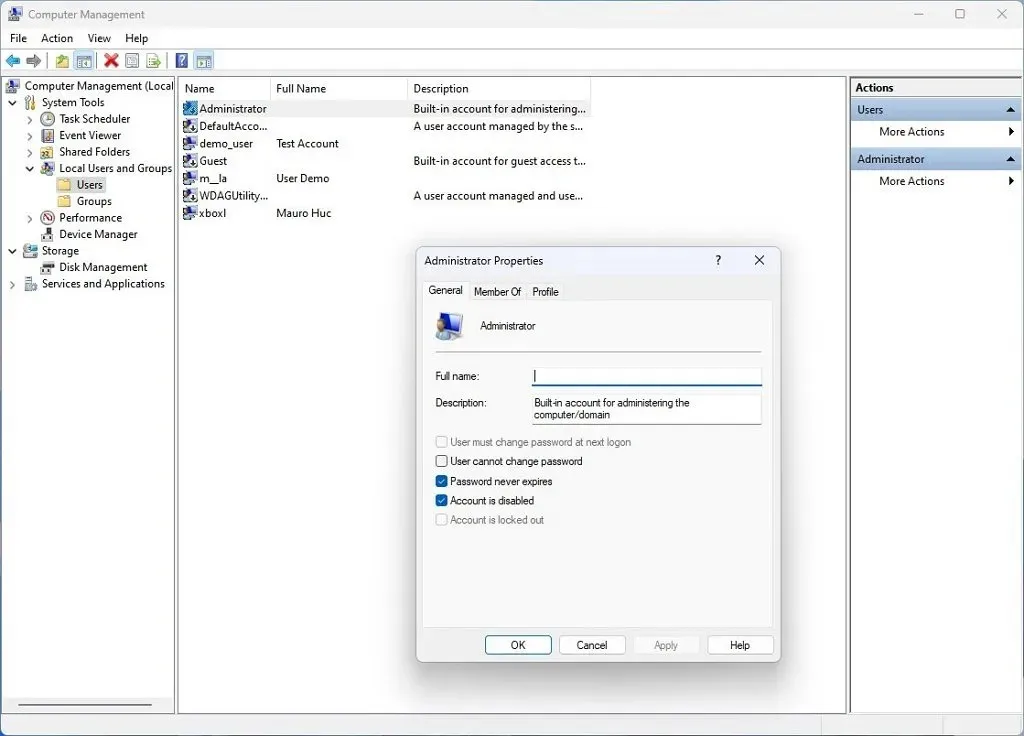
此外,一些遺留應用程式甚至可能包含 Windows Vista 時代和舊版的元素。例如,磁碟管理工具中的精靈仍然包含 Vista 中的設計元素。
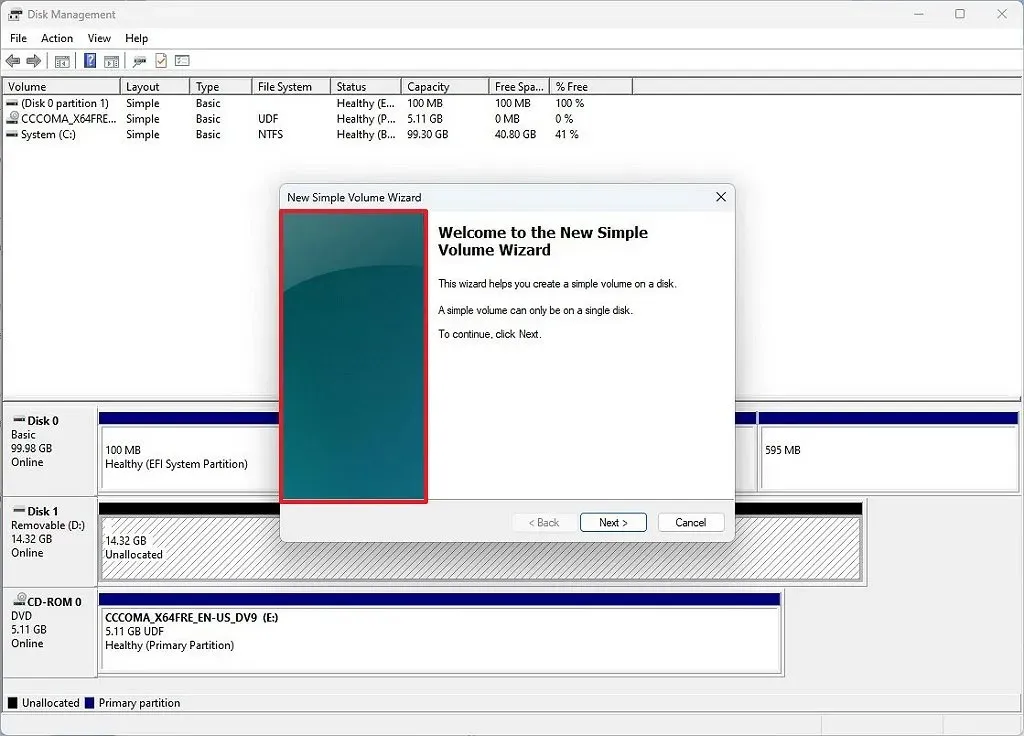
系統復原仍沿襲舊設計
如果我們查看系統復原工具,我們也可以發現它們仍然保留Windows 10甚至舊版作業系統的設計語言。
例如,使用「進階啟動」選項時從「復原」設定頁面存取的Windows復原環境(WinRE)介面仍然沿用了Windows 10的設計風格,藍色背景和白色字體。
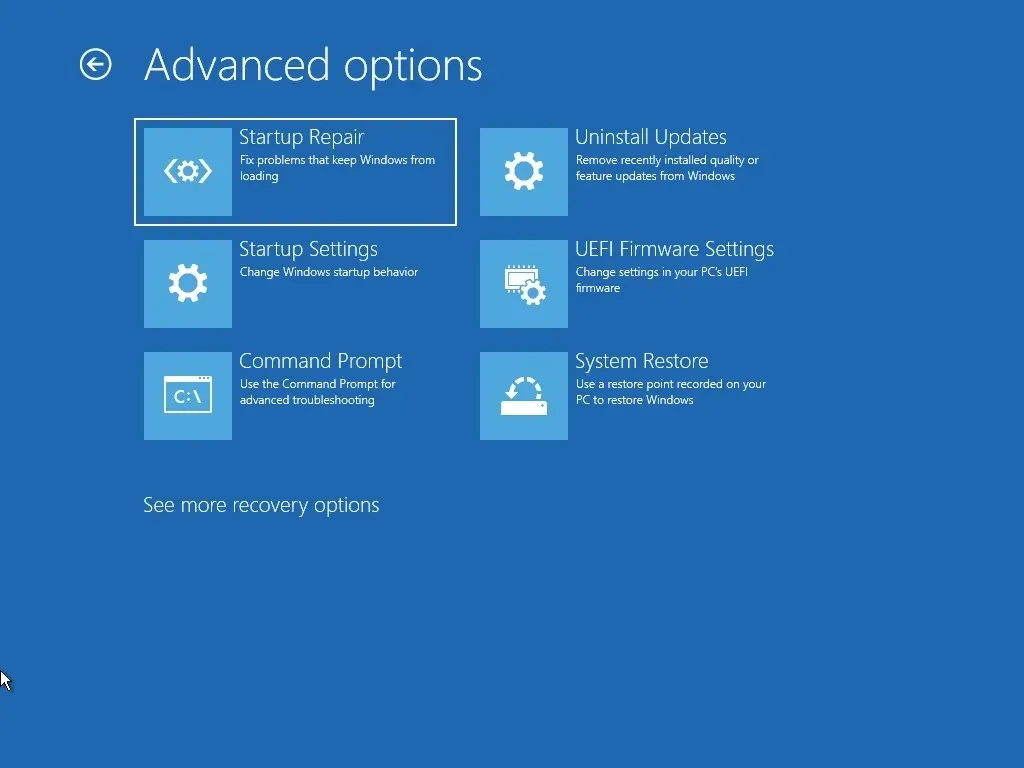
我並不期望進行複雜的介面改造,因為它將需要更多在此環境中不需要的資源和組件。然而,介面應該(至少)與開箱即用體驗(OOBE)視覺效果類似。
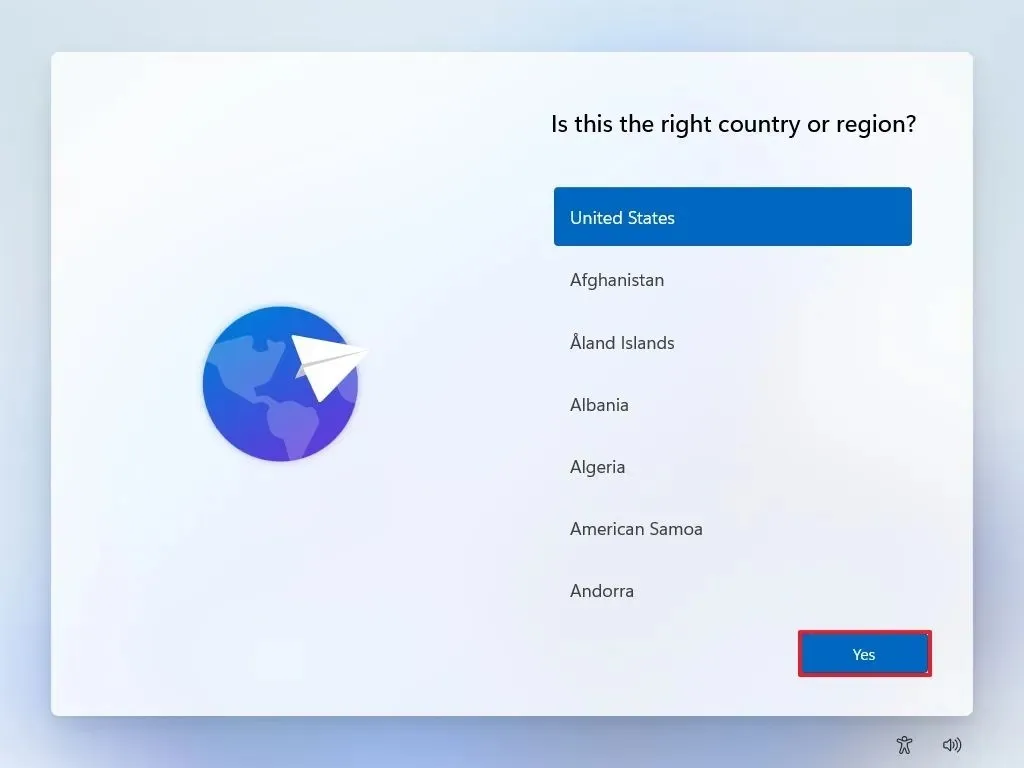
此外,即使OOBE 已經收到了重大的介面更新,您仍然會發現一些不一致的地方,包括舊的捲軸設計、設計不佳的元素(例如簡單連結而不是正確設計的選項)以及一些與介面不正確對齊的視覺效果。
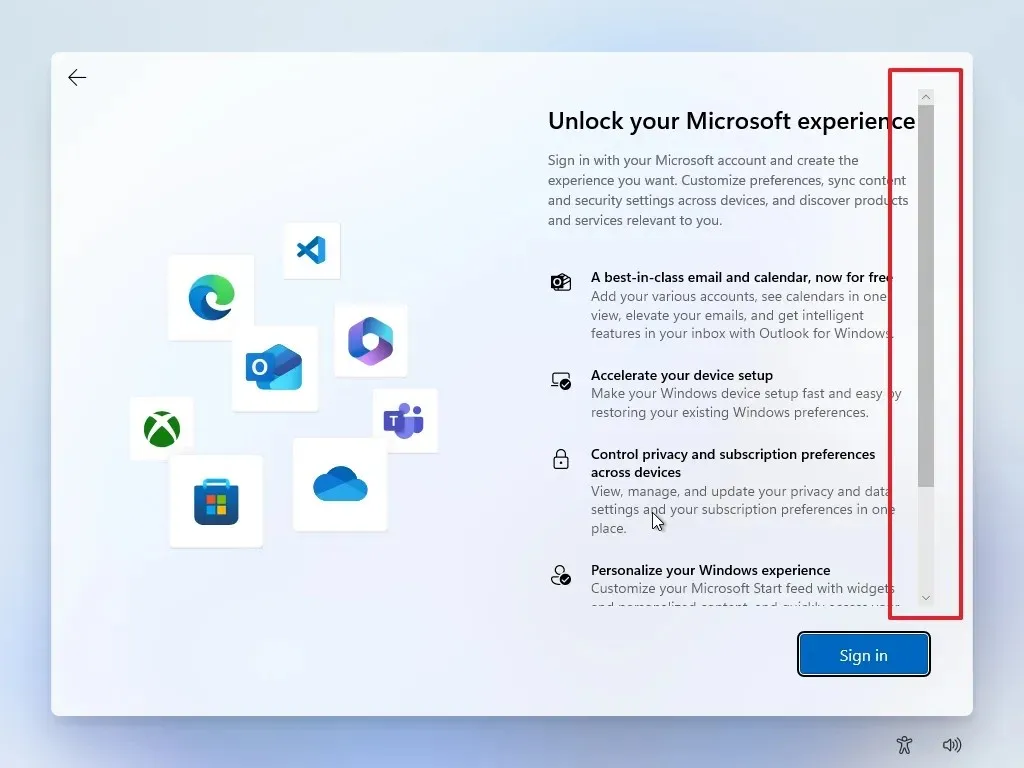
如果我們更深入地觀察,即使是透過 WinRE 提供的還原點和其他功能仍然使用 Windows 7 時代的視覺元素,這與 Windows 11 的設計語言不一致。
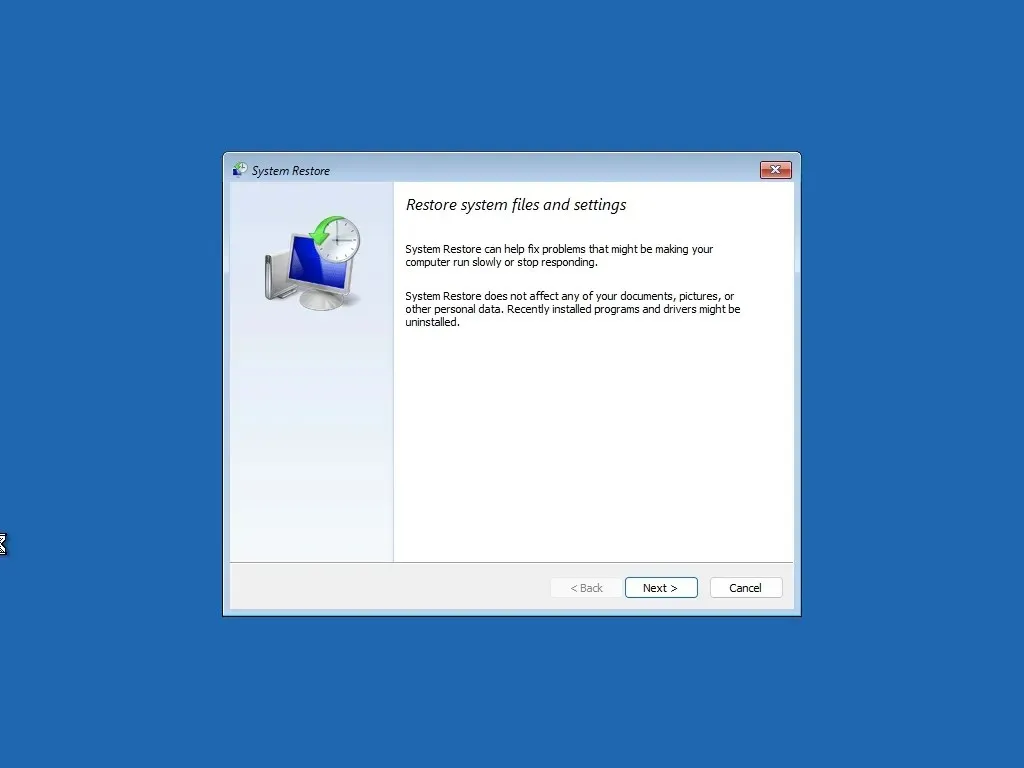
Windows 安裝程式是 Microsoft 多年來忽略的另一個領域。如果我必須更具體的話,自 Windows 8 以來,設定體驗幾乎是相同的,具有多年前的紫色和應用程式框架。
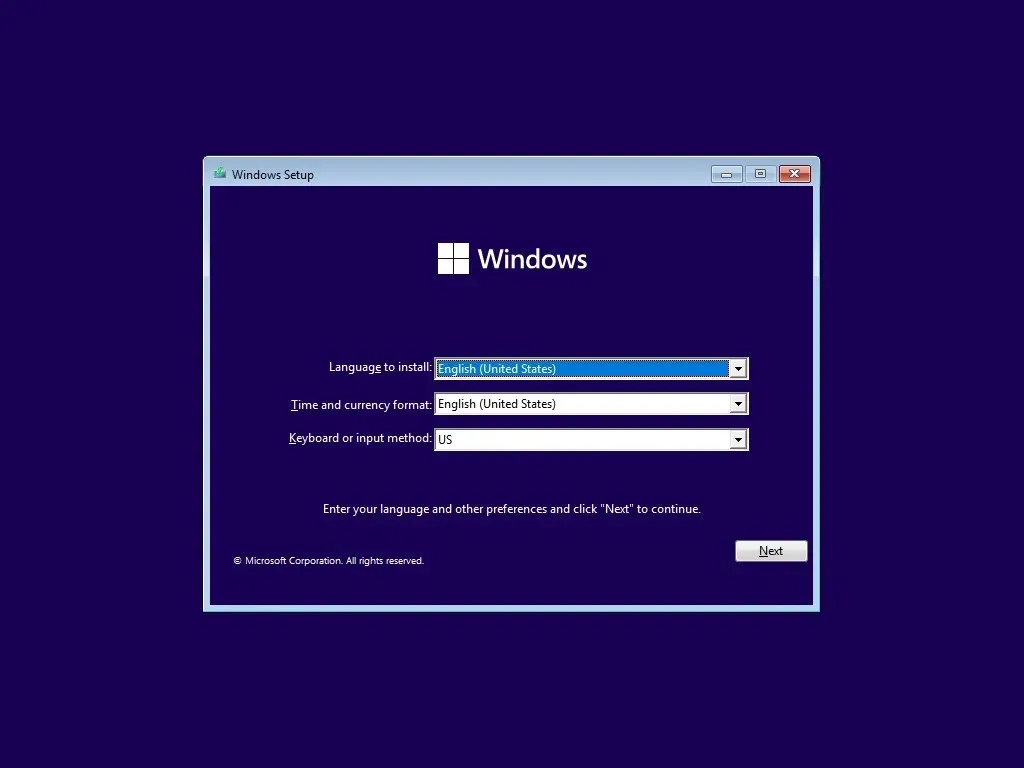
Microsoft 正在準備開箱即用體驗和 Windows 復原環境的更新。然而,這些都是微小的變化,將繼續保留傳統設計。
安全模式設計問題
安全模式是一種為作業系統載入基本功能並停用任何其他不必要的環境,以便您排除故障並解決軟體和硬體問題。
儘管介面遵循作業系統的設計語言,但許多功能並未如預期運作。例如,您可以開啟「設定」應用程式,但無法存取可協助您解決問題的大部分設置,例如刪除更新。
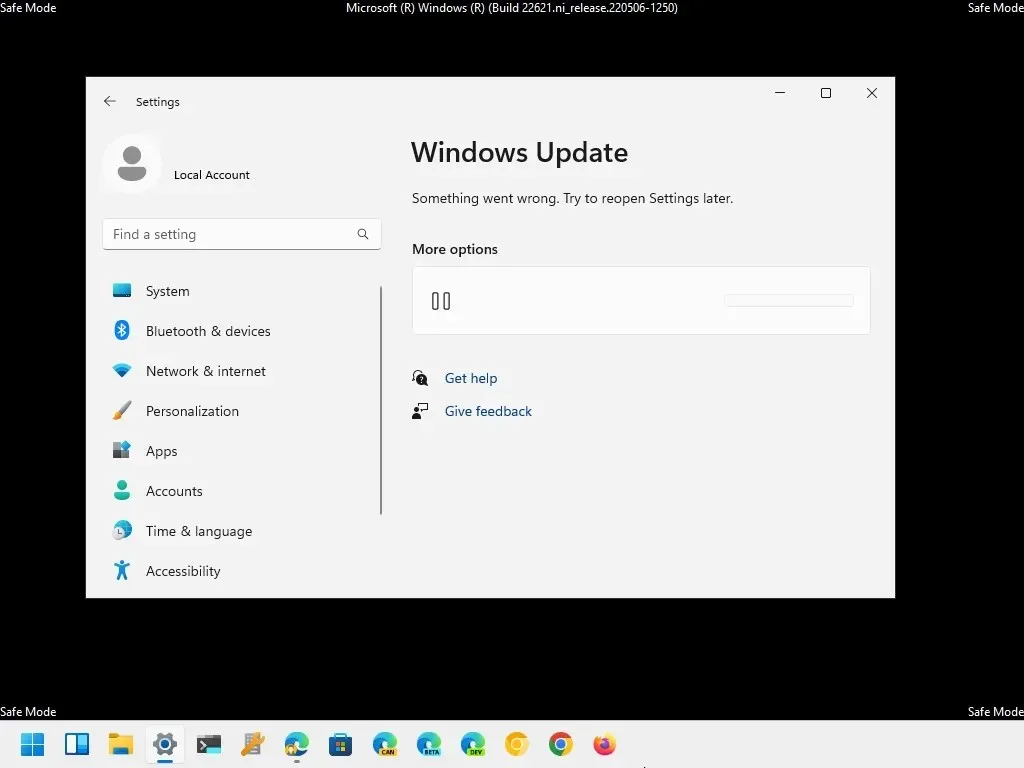
另一個設計問題是您無法使用 Windows 終端存取可以幫助您診斷和修復問題的命令列工具。您仍然可以存取舊版的命令提示字元和 PowerShell。但是,微軟已將終端設定為 Windows 11 上的預設體驗,並且不希望您使用舊版控制台。但是,您無法在安全模式下使用它。
結論
Windows 11 引入了更時尚、更現代的介面和新功能,使該作業系統有別於舊版本。然而,整個系統仍然存在許多功能和設計不一致的地方。
作業系統仍然將新舊元素混合在一起,深色模式並不適用於所有地方,選單在體驗上也不一致。您會到處發現渲染問題。由於控制面板和許多其他舊組件仍然存在,因此「設定」應用程式仍然存在許多混亂。
微軟一直在解決許多不一致的問題,但速度並不快,而且考慮到24H2版本可能是該版本的最後一個主要更新,很明顯並不是所有問題都會在該版本中解決。
我希望公司能採用不同的方法。我認為微軟不應該不斷推動新功能和人工智慧集成,而應該專門專門進行一些功能更新,僅包括介面更改,以使體驗與 Windows 11 設計語言完全一致。
您對 Windows 11 設計不一致有何看法?請在評論中告訴我。



發佈留言